
Lors de la création d'un PPT, l'insertion d'un arrière-plan est une étape importante pour améliorer l'effet de présentation. L'éditeur PHP Strawberry vous expliquera comment insérer un arrière-plan dans PPT pour rendre votre présentation plus vivante et attrayante. Avec des opérations simples, vous pouvez ajouter des images ou des couleurs d'arrière-plan personnalisées à chaque page PPT, rendant ainsi l'ensemble de la présentation plus belle et professionnelle. Suivez nos conseils pour rendre votre PPT plus accrocheur !
1. Créez et ouvrez un PPT vierge, puis créez une nouvelle diapositive vierge.
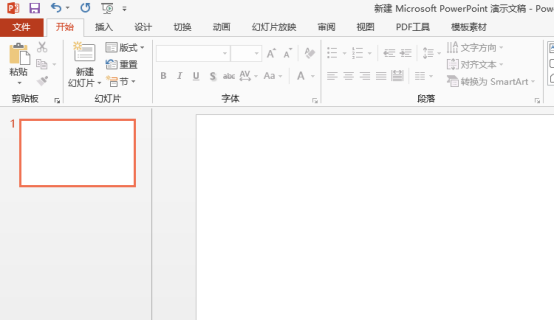
2. Cliquez avec le bouton droit de la souris dans l'espace vide de la page de diapositive PPT et une option de menu apparaîtra. Nous sélectionnons [Définir le format d'arrière-plan], ou vous pouvez cliquer sur l'onglet [Conception] et sélectionner [Arrière-plan]. Style] à droite - [Définir le format d'arrière-plan].
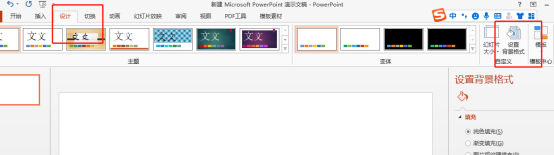
3. Dans la fenêtre contextuelle des paramètres, dans l'option [Remplir], vous pouvez voir qu'il existe plusieurs modes de remplissage : "Remplissage de couleur unie", "Remplissage dégradé", "Remplissage d'image ou de texture", et "Pattern Fill", c'est-à-dire que nous pouvons utiliser les images dont nous avons besoin ou que nous aimons comme arrière-plan du diaporama, ou nous pouvons le définir sur une simple couleur unie ou une couleur dégradée, etc. Définissons la couleur du dégradé, et l'effet est le suivant :
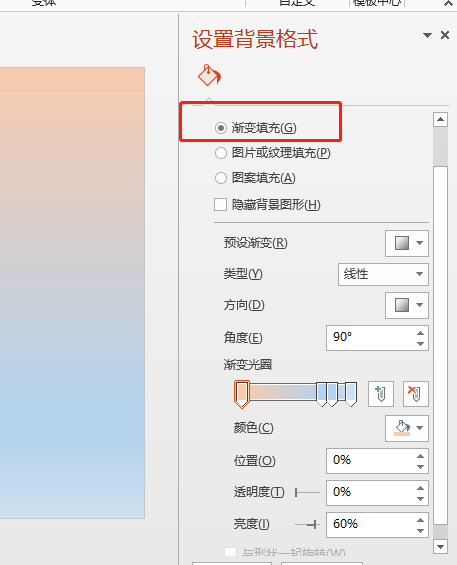
4. Si nous voulons insérer une image comme arrière-plan, nous devons sélectionner [Remplissage d'image ou de texture]. , nous cliquons généralement sur [Fichier] et trouvons l'image. Enregistrez l'emplacement du chemin et insérez-le plus tard.
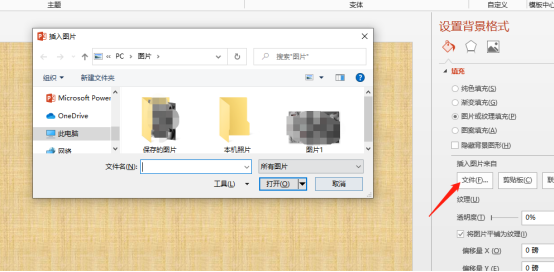
5. Les étapes ci-dessus appliquent uniquement l'arrière-plan à cette diapositive. Si vous souhaitez que toutes les diapositives utilisent le même arrière-plan, cliquez sur le bouton [Appliquer à tous] dans le coin inférieur droit de la fenêtre [Définir le format d'arrière-plan]. .
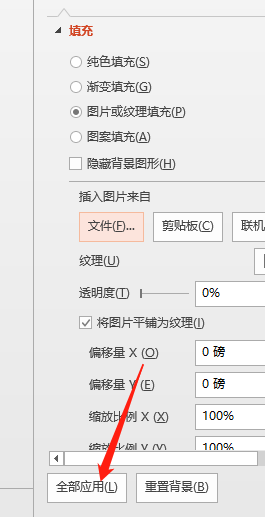
Nous partagerons ici comment insérer des images comme arrière-plan et d'autres méthodes de configuration de l'arrière-plan dans PPT. Si vous ne l'avez pas encore compris et maîtrisé, il est recommandé de pratiquer selon les étapes que nous avons partagées. doit maîtriser lors de l'utilisation des logiciels bureautiques. Vous devez connaître et maîtriser les connaissances et les compétences !
Ce qui précède est le contenu détaillé de. pour plus d'informations, suivez d'autres articles connexes sur le site Web de PHP en chinois!
 mot en ppt
mot en ppt
 Comment insérer de l'audio dans ppt
Comment insérer de l'audio dans ppt
 ppt en mot
ppt en mot
 Comment définir un écran large ppt
Comment définir un écran large ppt
 Comment insérer des numéros de page dans ppt
Comment insérer des numéros de page dans ppt
 Pourquoi la vidéo en ppt ne peut-elle pas être lue ?
Pourquoi la vidéo en ppt ne peut-elle pas être lue ?
 Comment créer des graphiques et des graphiques d'analyse de données en PPT
Comment créer des graphiques et des graphiques d'analyse de données en PPT
 Comment remplacer tous les arrière-plans ppt
Comment remplacer tous les arrière-plans ppt